Berbagi file antara dua perangkat merupakan hal yang lumrah di masyarakat modern dengan teknologi jaringan yang sudah maju. Email bisa menjadi salah satu pilihan opsional untuk berbagi file dengan orang lain, seperti gambar dan dokumen, namun bagaimana jika Anda ingin berbagi seluruh album atau bahkan daftar kontak? Programnya, AirDrop atau SHAREit, mungkin sangat membantu Anda untuk mentransfer atau mengirim file antar perangkat yang berbeda.
Bagian 1. Apa itu AirDrop dan SHAREit?
Bagian 2. Bagaimana Cara Menggunakan AirDrop dan SHAREit?
Bagian 3. Perbedaan antara AirDrop dan SHAREit
Apa itu AirDrop?
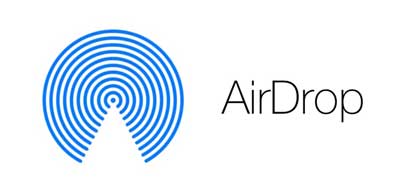
AirDrop, sebagai aplikasi bawaan pada perangkat iOS dan Mac OS Apple, digunakan untuk berbagi file di antara beberapa perangkat dengan Wi-Fi atau Bluetooth. Selama Anda menyeret file ke potret kepala tertentu teman Anda yang menggunakan fitur AirDrop, Anda dapat melakukan transfer file satu-ke-satu.
Selain itu, karena fungsi AirDrop dirilis setelah iOS 7, versi iOS sebelumnya sebelum iPhone 5 mungkin tidak didukung oleh program ini. Jadi jika Anda ingin berbagi file dengan AirDrop, harap periksa terlebih dahulu apakah perangkat Anda didukung oleh AirDrop.
Apa itu SHAREit?

SHAREit, sebagai alat transfer file lintas platform, memungkinkan pengguna mengirim semua jenis file ke perangkat lain, termasuk ponsel, tablet, PC, atau Mac . Dengan jaringan Wi-Fi, SHAREit dapat berbagi foto, video, aplikasi, kontak, dan file lainnya dari satu perangkat ke perangkat lainnya.
Tidak seperti AirDrop, SHAREit tidak diinstal sebelumnya. Anda dapat mengunduh secara gratis dari Google Play Store ke perangkat Anda. Untuk berbagi file dengan SHAREit, Anda perlu mengaktifkan aplikasi SHAREit dan mengirim konten dari sini alih-alih langsung mengaktifkan fitur transfer dari panel kontrol seperti AirDrop.
Terkait : Cara Memanfaatkan Airdrop Sepenuhnya
1. Bagaimana Cara Melakukan AirDrop? ]
Berbagi file dengan AirDrop mengharuskan pengirim berada dekat dengan penerima saat mentransfer file. Kemudian Anda dapat mulai berbagi dengan AirDrop di perangkat iPhone, iPad, iPod, atau Mac Anda.
Langkah 1 . Nyalakan Bluetooth atau WiFi di perangkat Mac dan iOS Anda.
Langkah 2 . Silakan pilih file yang ingin Anda bagikan seperti video, foto, kontak dari folder file terkait dan mulailah berbagi file dengan AirDrop.
- Di perangkat iPhone, iPad, atau iPod, untuk berbagi gambar, buka "Foto" > "Album" dan ketuk opsi "Pilih" untuk memilih gambar yang diinginkan, lalu ketuk ikon Bagikan AirDrop, lalu ketuk nama pengguna AirDrop atau perangkat Apple terdekat. Dengan demikian gambar yang dipilih akan dikirimkan ke penerima.
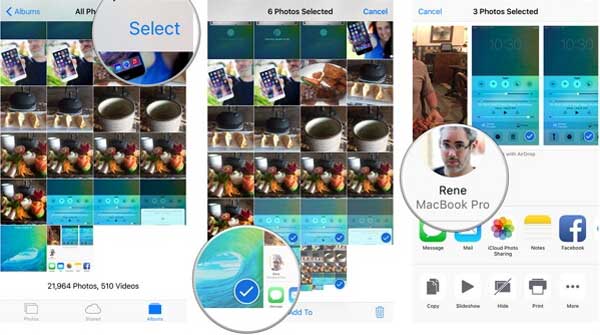
- Di Mac , silakan buka AirDrop terlebih dahulu dengan mengklik "Finder" > "Go" > AirDrop", maka Anda akan melihat semua pengguna AirDrop di sekitar. Lalu Anda dapat langsung menyeret semua file yang Anda suka ke avatar penerima, dan klik opsi "Kirim" untuk mulai mentransfer.

2. Bagaimana Cara Menggunakan SHAREit?
Karena SHAREit bukan aplikasi bawaan pada perangkat, Anda perlu mengunduh dan menginstal SHAREit dari Google Play Store pada perangkat pengirim dan penerima terlebih dahulu.
Langkah 1. Luncurkan SHAREit di perangkat Anda, lalu Anda akan melihat dua opsi di layar utama: Kirim dan Terima.
Langkah 2 . Untuk berbagi file dengan orang lain, ketuk opsi "Kirim" lalu pilih file seperti aplikasi, foto, musik, video, dan lain-lain yang ingin Anda bagikan.
Langkah 3 . Lalu ketuk tombol "Kirim" lagi untuk mencari pengguna SHAREit terdekat, dan pilih avatar penerima. Bagi penerima, silakan tap tombol "Terima" untuk menerima file dari Anda.

Terkait :
Cara Airdrop iPhone ke Komputer
Cara Mudah Mentransfer Aplikasi dari iPad ke iPhone
Baik AirDrop dan SHAREit dapat mengirim file dari satu perangkat ke perangkat lainnya dengan Wi-Fi, tapi apa perbedaan di antara keduanya? Apa kelebihan dan kekurangannya?
Jatuhkan Udara :
KELEBIHAN:
- Mentransfer file dengan kecepatan lebih cepat dengan Wi-Fi dan Bluetooth aktif;
- Jadilah aplikasi bawaan, tidak perlu menginstal dari sumber lain;
- Tidak memerlukan koneksi jaringan selama seluruh proses transmisi. Artinya, meskipun perangkat iOS Anda offline, Anda masih dapat menggunakan AirDrop untuk transfer file;
KONTRA:
- Tidak memerlukan dua perangkat dalam jaringan yang sama. Ini berbeda dengan berbagi file LAN tradisional (LAN: Local Area Network);
- Hanya mendukung perangkat iOS tertentu ( iOS 7 atau lebih baru) dan Mac (OS X Yosemite atau lebih baru);
- Model dukungan kartu nirkabel baru diperlukan.
BERBAGI :
KELEBIHAN:
- Menjadi aplikasi transfer file multi-platform, yang memungkinkan Anda berbagi file dari sistem operasi berbeda, termasuk ponsel Android , iPhone, iPad, iPod, Mac , tablet, dan komputer PC Windows .
- Dapat berbagi semua jenis file, seperti foto, video, aplikasi, musik, kontak, dan lain-lain.
- Kecepatan transfer file bagus.
KONTRA:
- Kecepatan transfer tidak merata saat mengirim file. Gambar dapat dikirim dengan cepat, namun pengiriman video dapat memakan waktu lama dan terkadang terlihat seperti macet atau terhenti.
- Ketika satu file ditransfer selesai, aplikasi akan menonaktifkan koneksi nirkabel dan Anda harus membuka kembali koneksi untuk transfer baru.
- Aplikasi ini tidak selalu berfungsi dan kurangnya instruksi.
Artikel Terkait:
Cara Airdrop Musik dari iPhone ke iPhone X/8/8 Plus